
Owen Little
0
4899
1295
 Podczas pracy na komputerze potrzeba sporo siły woli, aby oprzeć się próbie wielozadaniowości. 3 sposoby zatrzymania wielozadaniowości i skupienie się na większej wydajności i wydajności [Windows] 3 sposoby zatrzymania wielozadaniowości i skupienie się na większej wydajności Wydajny i produktywny [Windows] W MakeUseOf napisaliśmy niezliczone artykuły na temat wielozadaniowości. Jak się jednak okazuje, wielozadaniowość wpada w mózg. Badania pokazują, że ludzie, którzy często wykonują wiele zadań, są „bardziej podatni na zakłócenia z… Ale nawet jeśli uda ci się powstrzymać, wiele programów zdoła odwrócić uwagę, która odwróci Twoją uwagę. Zwłaszcza po skonfigurowaniu nowego komputera lub ponownym uruchomieniu instalowanie, wytropienie pospolitych przestępców i wyłączenie irytujących zabójców może być uciążliwe.
Podczas pracy na komputerze potrzeba sporo siły woli, aby oprzeć się próbie wielozadaniowości. 3 sposoby zatrzymania wielozadaniowości i skupienie się na większej wydajności i wydajności [Windows] 3 sposoby zatrzymania wielozadaniowości i skupienie się na większej wydajności Wydajny i produktywny [Windows] W MakeUseOf napisaliśmy niezliczone artykuły na temat wielozadaniowości. Jak się jednak okazuje, wielozadaniowość wpada w mózg. Badania pokazują, że ludzie, którzy często wykonują wiele zadań, są „bardziej podatni na zakłócenia z… Ale nawet jeśli uda ci się powstrzymać, wiele programów zdoła odwrócić uwagę, która odwróci Twoją uwagę. Zwłaszcza po skonfigurowaniu nowego komputera lub ponownym uruchomieniu instalowanie, wytropienie pospolitych przestępców i wyłączenie irytujących zabójców może być uciążliwe.
W tym artykule wymienię najczęstsze programy, jaki rodzaj powiadomień wysyłają i jak je wyłączyć.
Taca systemowa / obszar powiadomień systemu Windows
Zasadniczo można indywidualnie wyłączyć powiadomienia na pulpicie dla dowolnych programów lub usług reprezentowanych w zasobniku systemowym Windows. Kliknij pasek zadań prawym przyciskiem myszy i wybierz Nieruchomości. Pod Obszar powiadomień Kliknij Dostosuj… przycisk. Spowoduje to otwarcie odpowiedniego okna Panelu sterowania z listą ikon dla dowolnego programu lub usługi, które kiedykolwiek zostały zarejestrowane w obszarze powiadomień.
Aby wyłączyć powiadomienia dotyczące określonego elementu, znajdź go na liście i wybierz Ukryj ikonę i powiadomienia z menu rozwijanego po prawej stronie.

Skype
Moim zdaniem Skype jest jednym z największych przestępców, jeśli chodzi o irytujące powiadomienia. Za każdym razem, gdy ktoś wejdzie w tryb online lub przejdzie w tryb offline, pojawi się komunikat z informacją o wydarzeniu. Czyż wszyscy nie widzieliśmy tego natrętnego powiadomienia na szczycie pełnoekranowych filmów lub publicznych prezentacji?
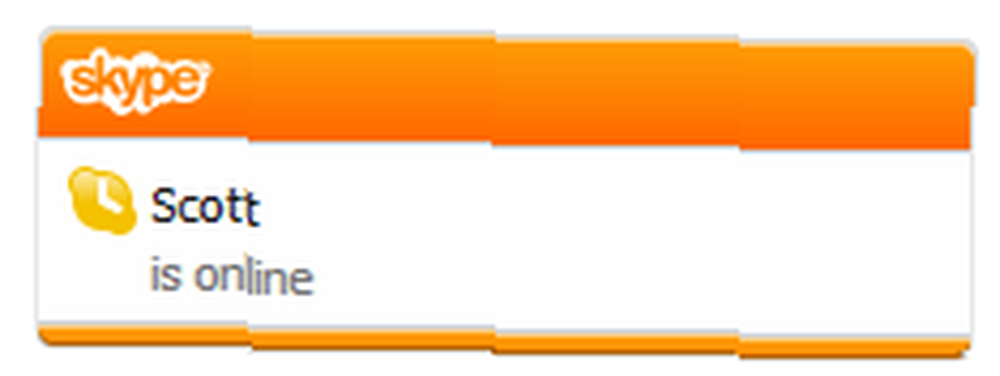
Aby zarządzać powiadomieniami Skype, kliknij, aby przejść do> Przybory > Opcje… i przejdź do Powiadomienia boczna zakładka. Pod Ustawienia powiadomień znajdziesz listę powiadomień na pasku zadań Windows, które możesz zaznaczyć lub odznaczyć.

W tym momencie możesz również przejść do Alerty i wiadomości sekcji i wyłącz niepożądane Pomoc i wskazówki dotyczące Skype jak również Promocje.
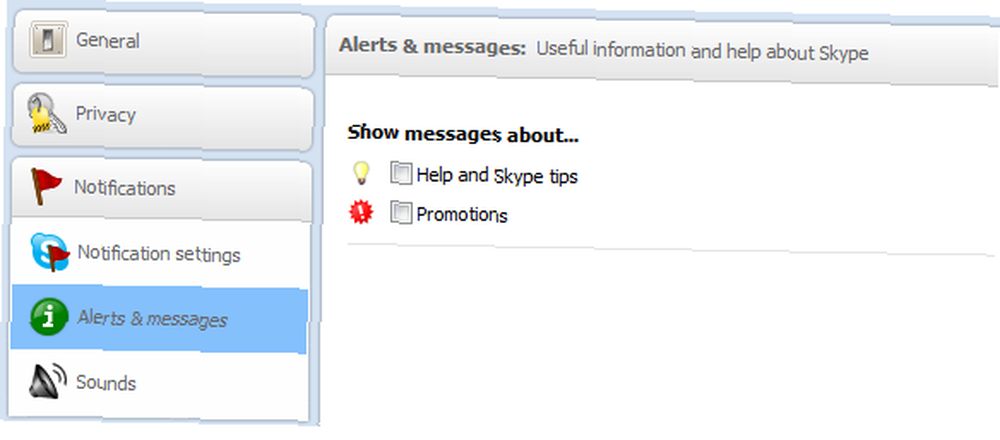
Thunderbird
Thunderbird to świetny stacjonarny klient poczty e-mail, ale jeśli chodzi o powiadomienia, istnieje możliwość poprawy. Minęło dużo czasu, odkąd zacząłem od zera, ale o ile pamiętam, domyślnym ustawieniem jest wyświetlanie ostrzeżenia na pasku zadań i odtwarzanie dźwięku.
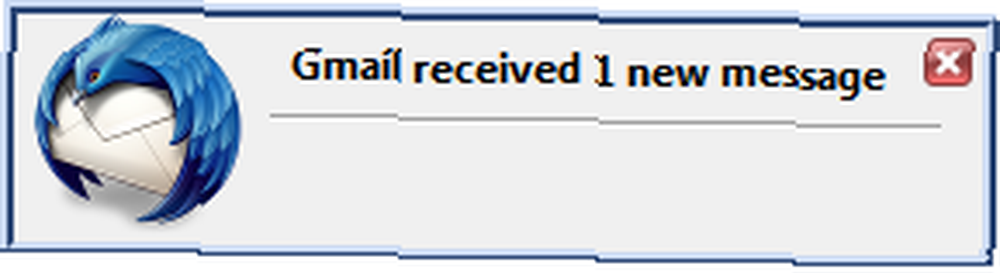
Aby zatrzymać tę impertynencję, przejdź do> Przybory > Opcje… w Generał zakładka pod Kiedy nadejdzie nowa wiadomość możesz odznaczyć pola do Pokaż alert i Odtwórz dźwięk. Jeśli jesteś fanem przychodzących powiadomień e-mail, możesz je również dostosować, aby zawierały temat i nadawcę lub odtwarzały ulubiony dźwięk. Ale poważnie, kto tego chce?
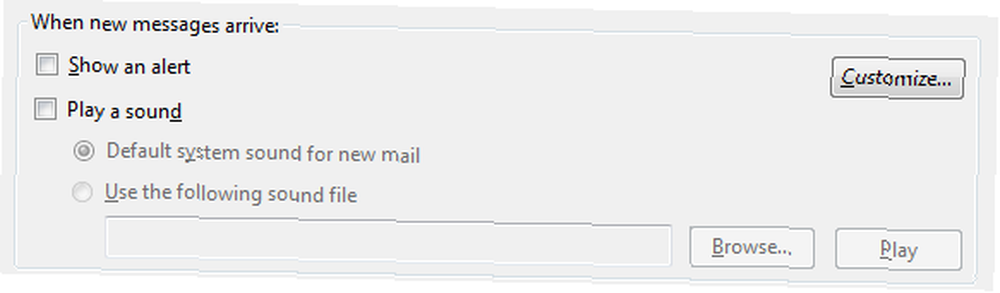
Google Talk
Kiedy ostatnio ponownie instalowałem komputer, nagle otrzymałem wszystkie te nowe wiadomości e-mail i nie miałem pojęcia, skąd one pochodzą, zwłaszcza że zostały wyłączone w Thunderbird. W końcu dotarło do mnie, że źródłem jest Google Talk.
Podobnie jak w przypadku poprzednich programów, możesz łatwo wyłączyć te powiadomienia, jeśli wiesz, gdzie je znaleźć. Kliknij Ustawienia w prawym górnym rogu Google Talk, a następnie przejdź do Powiadomienia tab i odznacz Pokaż powiadomienie dla Nowy e-mail.

Wskazówki dotyczące balonu Windows
System Windows jest skonfigurowany do obsługi DAU (najgłupszych przewidywalnych użytkowników). W związku z tym lubi wyświetlać wiadomości o rzeczach, o których przeciętny użytkownik nie dba lub już wie. Te nieprzydatne powiadomienia nazywa się balonami.
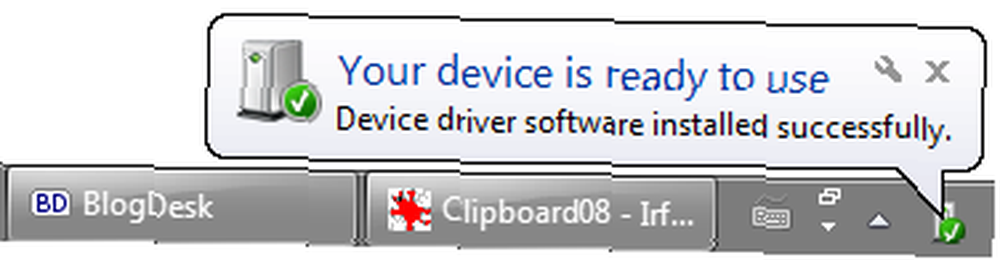
Aby wyłączyć porady dotyczące balonów, przejdź do Początek menu i wyszukaj Zasady grupy. Otwórz wynik Edytuj zasady grupy, następnie przejdź do> Konfiguracja użytkownika > Zadania administracyjne > Menu Start i pasek zadań. Na liście znajdź pozycję Wyłącz wszystkie powiadomienia z balonów i kliknij go dwukrotnie.
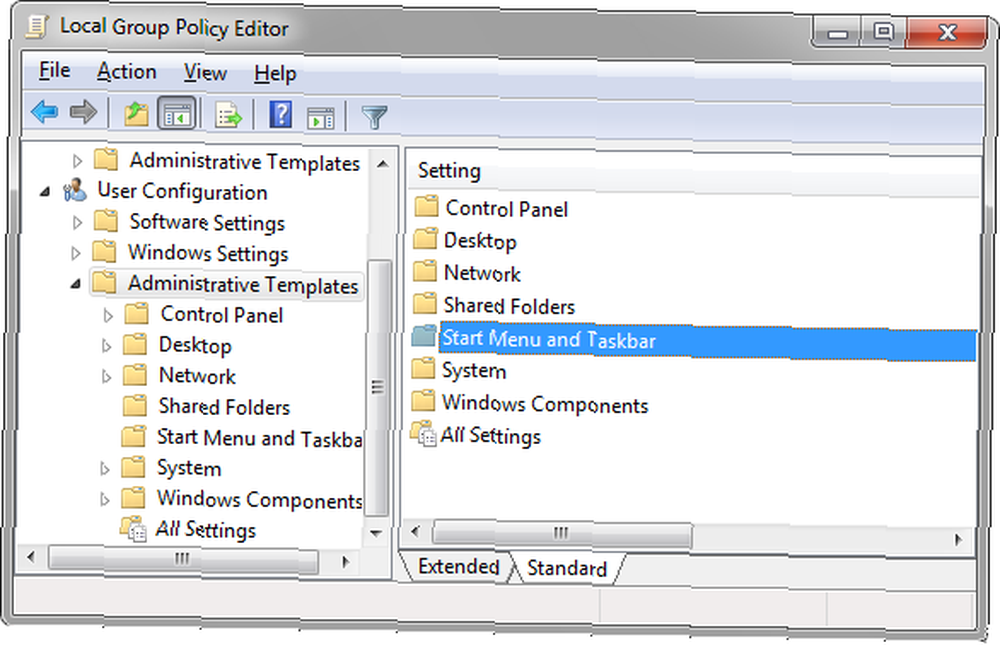
“Jeśli włączysz te ustawienia, żadne balony powiadomień nie będą wyświetlane użytkownikowi.” Dlatego, aby wyłączyć powiadomienia z balonu, musisz wybrać Włączone dla tego ustawienia. Aby włączyć dymki, wybierz Wyłączone lub ustaw na Nie skonfigurowane.

Możesz także wyłączyć lub włączyć porady dymków za pomocą hacka rejestru. Poprawka rejestru dotycząca włączania lub wyłączania wskazówek, która pozwoli Ci zaoszczędzić na kłopotach z samym rejestrem, jest dostępna w SevenForums.
Czy często musisz pisać eseje, czy lubisz niezakłócone kreatywne pisanie? Sprawdź OmmWriter, który recenzowałem tutaj - Dotrzymaj swoich terminów pisania w środowisku wolnym od rozpraszania uwagi OmmWriter Spełnij swoje terminy pisania w środowisku wolnym od zakłóceń dzięki OmmWriter Dotrzymaj swoich terminów pisania w środowisku wolnym od rozpraszania uwagi dzięki OmmWriter OmmWriter to aplikacja do pisania dla systemów Windows, Mac i iPad. Opiera się na filozofii, że aby się skoncentrować i być kreatywnym, potrzebujemy spokojnego otoczenia, w dużej mierze wolnego od zakłóceń. Niestety nasze… .
Co najbardziej Cię rozprasza, gdy pracujesz na komputerze i czy są jakieś powiadomienia, z którymi starałeś się się pozbyć?
Zdjęcia: Kitch Bain











